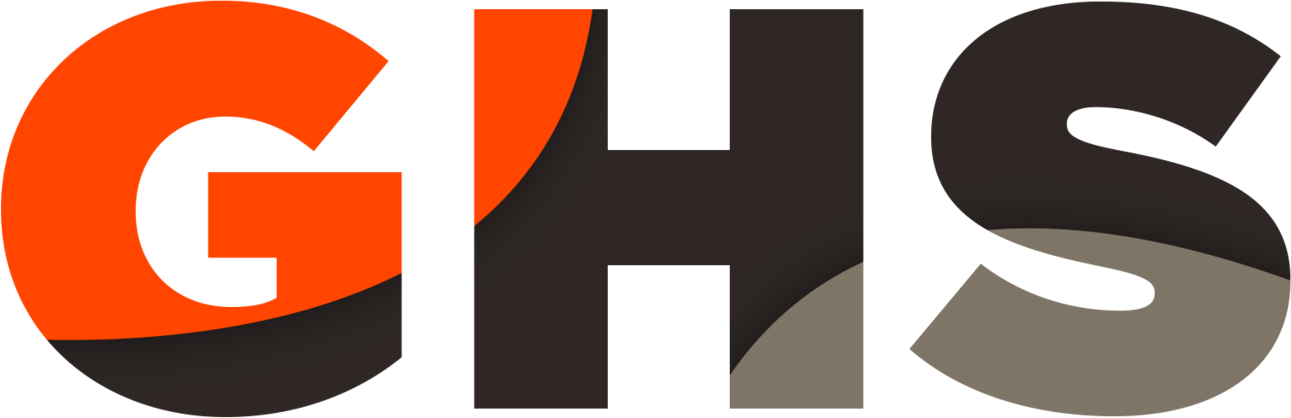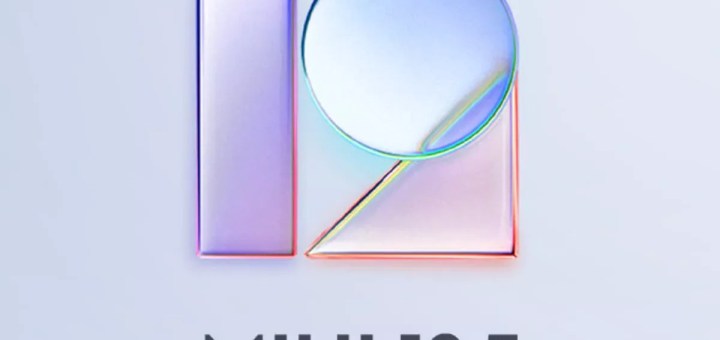Microsoft, bir sonraki büyük güncellemesini 2020 baharında yayınlayacak. Yeni güncelleştirme, Windows 10 20H1 veya Windows 10 sürüm 2004 (Windows 10 Mayıs 2020 Güncelleştirmesi) olarak adlandırılır, ancak Microsoft büyük olasılıkla kullanıma daha yakın bir resmi ad verecektir. Şirket yakın zamanda 2004 güncellemesinin ISO dosyalarını Windows Insider web sitesinde yayınladı, bu nedenle Microsoft’un yakında güncelleme tarihlerini duyurmasını bekliyoruz.
Microsoft geçen yıl Windows 10 sürüm 2004 (Windows 10 Mayıs 2020 Güncellemesi) üzerinde çalışmaya başladı ve bu da birçok kullanıcı için sürpriz oldu. Şirket, 19H2’yi aşamalı bir yükseltme yapmaya ve Windows 10 sürüm 2004 için önemli özellikleri ve değişiklikleri kaydetmeye karar verdi. Şimdi, Microsoft Windows 10 19H2’yi tüm Windows 10 kullanıcılarına sunmaya başladı, şirket bir sonraki büyük güncellemeye odaklanmaya başladı Yukarıda belirtildiği gibi, Windows 10 sürüm 2004 2020 ilkbaharında piyasaya sürülecek ve Microsoft özellik listesini zaten sonlandırdı ve neredeyse güncelleştirmenin sınanmasıyla tamamlandı.
WİNDOWS 10 SÜRÜM 2004’TEKİ YENİLİKLER (WİNDOWS 10 MAYIS 2020 GÜNCELLEMESİ):
WİNDOWS’TA CORTANA (BETA)
Genel bir dijital asistandan Microsoft 365 uygulamalarında size yardımcı olan kişisel bir üretkenlik asistanına dönüşen Cortana’nın bir parçası olarak Microsoft, asistanınızın görevleri ve zamanı yönetmenize ve insanlarla bağlantı kurmanıza nasıl yardımcı olacağına dair bir bakış açısı verecek birkaç değişiklik yaptı. . Bu değişiklikler hakkında daha fazla bilgi edinin .
İle yeni konuşma Cortana deneyimi Microsoft bazen gidiş sohbet tutmak istiyoruz ve penceresinin varsayılan konumu bunu daha uzun bir geri getirmek için her gidiyoruz demirledi ve izlenmesini tercih nereye daima olmadığını anlar ileri. Bu nedenle Microsoft, pencereyi (başlık çubuğu alanını sürükleyerek) ekranda istediğiniz herhangi bir yere (tıpkı diğer pencerelerde olduğu gibi) taşıyabilme seçeneğini sunmaya başlıyor. İsterseniz pencereyi yeniden boyutlandırabilirsiniz.
Microsoft’un hala yeni Cortana uygulamasının dil / bölge desteğini genişletme sürecinde olduğunu ve İngilizce (ABD) dışındaki Insider’ların Cortana’yı başlatırken “Cortana kullanılamıyor” mesajını göreceğini lütfen unutmayın. Kullanılabilirlik arttığında Microsoft sizi güncelleştirir.
WİNDOWS ARAMA İÇİN GELİŞMİŞ DİSK KULLANIMI
19H1’de Microsoft, Insider’a neden arama dizinleyicisini kapattıklarını sordu. Geri bildiriminiz Microsoft’un daha sonra iyileştirmeler yapmasına yardımcı oldu ve Windows 10 sürüm 2004’teki üç önemli iyileştirme alanına odaklanmaya yardımcı oldu: aşırı disk ve CPU kullanımı, genel performans sorunları ve dizinleyicinin algılanan düşük değeri.
Buna dayanarak, Microsoft yüksek disk kullanımını ve etkinliğini algılayan bir algoritma sunar, böylece en yüksek kullanım sürelerini daha iyi tanımlayabilir ve dizinleyiciyi buna göre yönetebilir. Microsoft ayrıca geliştiricilerin disk kullanımını iyileştirmek için belirli depolarda ve proje klasörlerinde arama yapmasını önlemek için değişiklikler yapıyor.
ŞİMDİ ANA SAYFA’DA HIZLI ARAMALAR
Daha da önemli bilgileri bulmanıza yardımcı olmak için Microsoft Arama Ana Sayfanıza dört hızlı web araması ekledi:
- Hava durumu: Mevcut koşulları ve yaklaşan tahminleri alın
- En popüler haberler: Popüler haber sitelerinden en son haberleri okuyun
- Tarihte bugün: Bu gün gerçekleşen dört etkinliği keşfedin
- Yeni filmler: Yakınınızdaki sinemalarda neler oynuyor öğrenin
Bazen, Microsoft ayrıca sezonluk bir konu veya ilginç bir sınav da sunacaktır.
Bu aramalardan herhangi birini veya tümünü denemek için görev çubuğunuzdaki arama kutusunu tıklayın veya Windows Logosu tuşu + S tuşlarına basarak Arama Ana Sayfası’nı açın. Diğer aramalar için cevaplar ve sonuçlar ister misiniz? Aramanızı girmek ve aradığınız bilgileri hızlı ve kolay bir şekilde almak için yazın.
Not: Bu, şu anda kullanıma sunulan ve 1809 sürümünden Windows 10 sürüm 2004 sürümlerine kadar olan yapılardaki kullanıcılar için görünecek olan sunucu tarafı bir değişikliktir. Şu anda, hızlı aramalar yalnızca ABD’de kullanılabilir, ancak kısa süre içinde uluslararası kullanıma sunulacaktır.
ARAMA SONUÇLARINDA WEB ÖNİZLEMESİ İÇİN TASARIM GÜNCELLENDİ
Microsoft, nasıl göründüğüne dair birkaç küçük ayar yaptı – şimdi göreceksiniz:
DAHA FAZLA KAOMOJİ
Bazılarınızın bildiği gibi, Windows 10 sürüm 1903 ile Microsoft, WIN + (Period) / WIN + (Semicolon) klavye kısayolumuzu yalnızca emoji’yi içermekle kalmayıp, aynı zamanda kaomoji ve özel karakterler de içerecek şekilde güncelledi. Kaomoji nedir? Temel olarak, çeşitli karakterleri birleştirerek yapabileceğiniz ifadelere sahip yüzlerdir – örneğin, shruggie’ye aşina olabilirsiniz:
¯ _ (?) _ / ¯
LİNUX İÇİN WİNDOWS ALT SİSTEMİ (WSL) 2 GELİŞTİRMELERİ
Önceden, WSL 2 Sanal Makinenizin (VM) belleği iş akışınızın ihtiyaçlarını karşılamak için büyüyecek, ancak belleğe artık gerek kalmadığında küçülmüyordu. Bu değişiklikle, bellek artık Linux VM’de kullanılmadığından, bellek boyutuna göre küçülecek olan Windows’a geri serbest bırakılacak.
Microsoft, ARM64 cihazları için WSL2 desteği de ekledi! Microsoft ayrıca /etc/wsl.conf dosyasını kullanarak dağıtımınızın varsayılan kullanıcısını ayarlama özelliğini de ekledi. Bu en son Insider Preview derlemesindeki değişikliklerin tüm ayrıntıları için lütfen WSL sürüm notlarına bakın .
Windows üzerinden WSL 2 Linux uygulamalarına localhost üzerinden bağlantı ve global WSL yapılandırma seçenekleri eklendi
Artık yerel ana bilgisayar kullanarak WSL 2 Linux ağ uygulamalarınıza bağlanabileceksiniz. Örneğin, aşağıdaki resim bir WSL 2 dağıtımında bir NodeJS sunucusunun başlatılmasını ve daha sonra yerel tarayıcı ile Edge Tarayıcısına bağlanılmasını gösterir.
Ayrıca, Microsoft, WSL için genel yapılandırma seçenekleri ekledi. Bunlar, WSL dağıtımlarınızın her biri için geçerli olacak seçeneklerdir. Bu aynı zamanda tüm WSL 2 dağıtımlarınız aynı VM içinde çalıştığından, WSL 2 sanal makinesi (VM) ile ilgili seçenekleri belirlemenizi sağlar. Bu derlemede erişebileceğiniz en heyecan verici seçenek, özel bir Linux çekirdeğini belirleyebilmektir! Bu sürümdeki yeniliklerle ilgili tüm ayrıntılar için Windows komut satırı blogunda Insiders Preview Build 18945’teki WSL için yenilikler konusuna bakın.
GÜVENLİ MODDA WİNDOWS HELLO PIN
Microsoft, Windows Hello PIN oturum açma desteğini Güvenli moda ekleyerek Parolasız yolculuğumuzda bir adım daha ilerlemektedir; böylece cihazınıza sorun giderirken artık şifrenize güvenmemeniz gerekir. Aşağıdaki talimatlarla deneyin ve Microsoft’a ne düşündüğünüzü bildirin!
- Ayarlar> Hesaplar> Oturum açma seçeneklerinde Windows Hello kurulumu
- Cihazınızı Güvenli moda getirin:
- Ayarlar> Güncelleme ve Güvenlik> Kurtarma’ya gidin.
- Gelişmiş başlangıç altında Şimdi yeniden başlat’ı seçin.
- Bilgisayarınız Bir seçenek belirleyin ekranına yeniden başladıktan sonra Sorun Giderme> Gelişmiş seçenekler> Başlangıç Ayarları> Yeniden Başlat’ı seçin. BitLocker kurtarma anahtarınızı girmeniz istenebilir .
- Bilgisayarınız yeniden başladıktan sonra, seçeneklerin bir listesini göreceksiniz. Bilgisayarınızı Güvenli Modda başlatmak için 4 seçeneğini belirleyin veya F4 tuşuna basın. Ağ ile Güvenli Modu kullanmak için 5 seçeneğini belirleyebilir veya F5 tuşuna basabilirsiniz.
- Windows Hello PIN’inizle cihazınızda oturum açın
AĞ KAMERALARINI WİNDOWS 10 CİHAZLARINA BAĞLAMA
Bir yerel alan ağı (LAN) üzerinden video verilerini ileten İnternet Protokolü tabanlı kameralar olan ağ kameraları, özellikle gözetim ve güvenlik senaryolarında giderek yaygınlaşmaktadır. Windows artık kullanıcıların ağ kameralarını bilgisayarlarıyla ilişkilendirmelerine izin vererek kamera uygulamalarında fotoğraf çekimi ve video akışı sağlıyor .
UWP UYGULAMALARI İÇİN OTOMATİK YENİDEN BAŞLATMAYI ETKİNLEŞTİRME
Microsoft , Windows’da yeniden oturum açarken önceki oturum açma oturumunuzdaki kayıtlı masaüstü uygulamalarının yeniden başlatılıp başlatılmayacağını kontrol etmek için yeni bir ayrı ayar başlattı. En yeni Insider Preview sürümlerinde, kayıtlı masaüstü uygulamalarına ek olarak, bu ayarı seçtiğinizde, açık UWP uygulamalarının çoğu da otomatik olarak yeniden başlatılır! Oturum açma süresini azaltmak için, UWP uygulamaları askıya alınmış bir durumda en aza indirgenerek yeniden başlatılarak Windows ve diğer uygulamalara daha fazla kaynak başlatılır. Denemek için:
- Ayarlar> Hesaplar> Oturum açma seçenekleri’ne gidin ve “Oturum kapattığımda yeniden başlatılabilir uygulamalarımı otomatik olarak kaydet ve oturum açtıktan sonra yeniden başlat” seçeneğini açın. “Uygulamaları yeniden başlat” altında.
- Feedback Hub gibi bir veya daha fazla UWP uygulaması başlatın.
- Oturumu kapatın ve Windows’ta yeniden oturum açın.
Feedback Hub gibi başlatılan UWP uygulamalarının bir görev çubuğu düğmesi ile simge durumuna küçültülmüş olarak yeniden başlatılması gerekir.
XBOX OYUN ÇUBUĞU GÜNCELLEMELERİ
Görmüyorsanız, Microsoft bir FPS sayacı ve başarı katmanı sunmaya başlıyor! Güncelleştirme, Microsoft Mağazası üzerinden gelir. En sevdiğiniz oyuna odaklanın ve başlamak için WIN + G tuşlarına basın.
BLUETOOTH EŞLEŞTİRME DENEYİMİNİZİ GELİŞTİRME
Windows 10, sürüm 1803 için Microsoft, desteklenen Bluetooth cihazlarını eşleştirmek için yeni ve modern bir deneyim olduğunu duyurdu . Fikir basitti; desteklenen bir cihaz yakınlardaysa ve eşleme modundaysa Windows, eşleştirmeye gitmenizi isteyen bir bildirim gösterir. Bu, Ayarlar’ı kendiniz açmanıza ve gidilecek doğru yeri bulmanıza engel oldu. Bugün Microsoft, Microsoft’un beğeneceğinizi umduğu geliştirmelerle bir güncelleştirme hazırlıyor. İşte yenilikler:
- Eşleştirme artık bildirimlerde tamamlandı. Eşleştirmeyi bitirmek için artık Ayarlar uygulamasına gitmenize gerek yok.
- Daha hızlı eşleştirme süresi için Microsoft, daha az bir bildirim göstererek kullanıcı arayüzünü geliştirdi.
- Microsoft, Swift Pair’yi kullanırken size daha fazla kontrol sağlamak için ilk bildirime bir Kapat düğmesi ekledi.
- Bildirimi daha yararlı hale getirmek için Microsoft artık aygıt adını ve kategorisini gösteriyor.
Desteklenen cihazlar şunları içerir:
- Yüzey Ergonomik Klavye
- Yüzey Hassas Fare
- Yüzey Mobil Fare
- Yüzey Ark Fare
- Yüzey Kulaklıkları
- Microsoft Arc Fare
- Microsoft Modern Mobil Fare
- Microsoft Bluetooth Klavye
- Microsoft Bluetooth Fare
SANAL MASAÜSTÜ YENİDEN ADLANDIRMASINDA GÜNCELLEME
Sanal masaüstlerinizi yeniden adlandırma özelliği artık kullanılabilir. Başlamak:
- Görev çubuğundaki Görev Görünümü simgesini seçerek veya WIN + Sekme tuşlarına basarak Görev Görünümü’nü açın.
- Yeni Masaüstü’nü seçin.
- Masaüstü adını (“Masaüstü 1”) seçin, düzenlenebilir hale gelmelidir veya masaüstü küçük resmini sağ tıklattığınızda Yeniden Adlandır girişiyle bir bağlam menüsü görünecektir.
- İstediğiniz adı girin ve enter tuşuna basın.
- Bitti!
2’Sİ 1 ARADA DÖNÜŞTÜRÜLEBİLİR BİLGİSAYARLAR İÇİN YENİ BİR TABLET DENEYİMİ SUNUYOR!
Artık mevcut: 2’si 1 arada dönüştürülebilir PC’ler için Beta’dan Windows Insider’a yeni bir tablet deneyimi.
Bu yeni deneyim, tablet duruşuna giren kullanıcıların tanıdık masaüstü deneyiminde kesintisiz olarak kalmasına ve birkaç önemli dokunma geliştirmesine izin verir:
- Görev Çubuğu simgeleri arasındaki boşluk artırıldı.
- Görev çubuğundaki arama kutusu bir simgeye daraltıldı.
- Dosya Gezgini, optimize edilmiş düzene dokunmaya geçer.
- Metin alanlarına dokunduğunuzda, dokunmatik klavye otomatik olarak çağrılır.
Bunun bir parçası olarak Microsoft, Ayarlar’daki tablet bölümünde de birkaç küçük değişiklik yaptı. PC’nizde kullanabileceğiniz adımlar şunlardır:
- Dönüştürülebilir PC’nizi normalde yaptığınız gibi dizüstü bilgisayar olarak kullanın; uygulamaları açın ve onlarla etkileşim kurun.
- Almaya ve gitmeye veya sadece kanepeye yaslanmaya hazır olduğunuzda, klavyeyi geri katlayabilir veya tamamen kaldırabilirsiniz ve yukarıda gösterilen bu yeni moda geçmelidir.
- Şimdi cihazınızı dokunmatik tablet olarak kullanın.
BİLGİSAYARINIZI BULUTTAN SIFIRLAYIN
Bu bilgisayarı sıfırla, kullanıcılara Windows’u indirmek veya yerel yeniden yüklemeyi kullanmak için yeni bir seçenek sunar. Önceden, Bu bilgisayarı sıfırla yalnızca yerel bir yeniden yükleme yapabiliyordu ve mevcut Windows dosyalarından yeni bir Windows kurulumu oluşturacaktı. Bu özellik Windows 10 sürüm 1507’de tanıtıldığında, Windows’un sıkıştırılmış, yedek bir kopyasını gizli bir bölümde saklamak için fazladan disk alanı gerektirmeden kurtarılabilmesini sağlama avantajı sağladı.
Not: Bu bir kurtarma işlemidir ve yüklediğiniz uygulamaları kaldırır. Ayrıca, “Her şeyi kaldır” seçeneği seçilirse, kullanıcı verileri de silinir. Bu bilgisayarı sıfırlama ve diğer kurtarma seçenekleri hakkında daha fazla bilgi için buradaki bağlantıyı ziyaret edin .
Bulut indirme seçeneği, şu anda cihazınızda yüklü olan aynı derleme, sürüm ve sürümü yeniden yükleyecektir. Bu yeni bulut indirme seçeneği tüm Windows 10 cihazları tarafından kullanılabilir ve önceki bazı Windows 10 cihazlarında bulunan “Buluttan kurtar” özelliğinden farklıdır.